Бесплатная консультация
Введите свои контактные данные, чтобы заказать консультацию
Связаться с нами
Задать любой вопрос вы можете по телефону ✆ +7 (812) 926-38-37 (по будням: с 10:00 до 18:00)
События Google Analytics 4: как настроить и отслеживать
Время прочтения: 9 мин.
Google Analytics 4 – новая система аналитики, тестовую версию которой Google внедрил еще в 2019 году. Долгое время по поводу новой системы велось множество споров, однако переход на нее остается неизбежен, и перейти необходимо до 1 июля 2023 года. Если вы еще не разобрались, как работает GA4, то давайте разбираться вместе.
GA4 для бизнеса – вещь полезная, а вот для пользователей – непривычная. Это связано с тем, что в новой системе используются иные метрики, а сбор и хранение данных происходит по другой схеме. Кстати, по своей сути GA4 – не новая платформа, а лишь измененная и усовершенствованная версия Universal Analytics. Но если в прежней версии аналитика строилась вокруг просмотров страниц, то теперь за основу берутся события, происходящие на странице. В этой статье мы и рассмотрим, как настроить события в Google Analytics 4 и как их отслеживать.
Что такое событие в GA4
Прежде всего уясним, что означает термин «событие» в новой аналитике. Дело в том, что в Universal Analytics Событие и Просмотр страницы считались двумя разными видами контактирования пользователя с сайтом. В то время как в GA4 Просмотр страницы – это тоже Событие.
Под событием теперь понимается взаимодействие пользователя с сайтом, которое происходит в конкретный момент, и это может быть как просмотр, так и клик, скролл, добавление товара в корзину или отправка формы заявки/обратной связи.
Под событием теперь понимается взаимодействие пользователя с сайтом, которое происходит в конкретный момент, и это может быть как просмотр, так и клик, скролл, добавление товара в корзину или отправка формы заявки/обратной связи.
Виды событий в Google Analytics 4
Их всего четыре:

Автоматически регистрируемые.
К этому типу относят события, которые Гугл собирает сам без вашего участия, то есть делает это автоматически. Система умеет работать как с сайтами, так и с приложениями.
К этому типу относят события, которые Гугл собирает сам без вашего участия, то есть делает это автоматически. Система умеет работать как с сайтами, так и с приложениями.

Улучшенная статистика.
В эту группу входят дополнительные события, которые система также заранее предусматривает и умеет сама их собирать. Но в этом случае пользователю необходимо самостоятельно включить соответствующую опцию в настройках своего сайта или приложения.
В эту группу входят дополнительные события, которые система также заранее предусматривает и умеет сама их собирать. Но в этом случае пользователю необходимо самостоятельно включить соответствующую опцию в настройках своего сайта или приложения.

Рекомендуемые.
Это подборка событий, которые могут быть полезны для разных типов бизнеса, и уже заранее предусмотрены системой. Единственное, что нужно пользователю, – правильно их настроить и добавить к себе на сайт или в приложении. Имена и параметры у них стандартные.
Это подборка событий, которые могут быть полезны для разных типов бизнеса, и уже заранее предусмотрены системой. Единственное, что нужно пользователю, – правильно их настроить и добавить к себе на сайт или в приложении. Имена и параметры у них стандартные.

Специальные.
Для таких событий параметры и имена создает сам пользователь. Их используют, когда требуется задать специальные параметры, важные для конкретного бизнеса, поэтому данную группу можно считать наиболее ценной.
Для таких событий параметры и имена создает сам пользователь. Их используют, когда требуется задать специальные параметры, важные для конкретного бизнеса, поэтому данную группу можно считать наиболее ценной.
События в GA4, и как их настроить
Далее подробно рассмотрим каждый тип событий и разберемся, как их настраивать в системе, чтобы фиксировать и отслеживать.
Автоматически регистрируемые
События этого типа относятся преимущественно к мобильным приложениям. Система фиксирует их самостоятельно, когда пользователь совершает внутри приложения определенные действия. Для фиксации и отслеживания достаточно установить код счетчика.
Для сайтов таких событий всего три:
Для сайтов таких событий всего три:
- first_visit – первое посещение
- session_start – начало сеанса
- user_engagement – взаимодействие в активной фазе
Для всех остальных автоматически регистрируемых событий на сайте требуется предварительно включить опцию «Улучшенная статистика».
Улучшенная статистика
В отличие от предыдущей группы, события этого типа, напротив, отслеживаются и фиксируются только на сайтах. Так же, как и в первом случае, система сама их «заметит», но для этого у вас должна быть включенной функция «Улучшенная статистика». В большинстве случаев опция включена по умолчанию.
К данной группе относятся следующие действия, совершаемые пользователем:
Если опция «Улучшенная статистика» по какой-либо причине оказалась выключенной, то включите ее самостоятельно. Во вкладке «Администратор» перейдите в столбец «Ресурс», далее – «Потоки данных». Если вы не видите «Потоки данных», то их нужно создать через Веб. Когда «Потоки» созданы, включите в них функцию улучшенной статистики, переместив ползунок в положение Вкл.
К данной группе относятся следующие действия, совершаемые пользователем:
- page_view – загрузка страницы, изменяющая историю браузера;
- scroll – скроллинг, прокрутка страницы до конца;
- view_search_results – выполнение поиска по сайту;
- click – нажатие ссылки, ведущей с вашего домена на любой другой;
- file_download – нажатие ссылки, вызывающей процесс скачивания файла (документ, сжатый файл, видео, аудио и т.д.);
- form_start и form_submit – взаимодействие пльзователя с формой (начало взаимодействия, отправка);
- video_start, video_progress и video_complete – взаимодействие пользователя с видео (запуск, процесс, завершение).
Если опция «Улучшенная статистика» по какой-либо причине оказалась выключенной, то включите ее самостоятельно. Во вкладке «Администратор» перейдите в столбец «Ресурс», далее – «Потоки данных». Если вы не видите «Потоки данных», то их нужно создать через Веб. Когда «Потоки» созданы, включите в них функцию улучшенной статистики, переместив ползунок в положение Вкл.
Если вам не требуется статистика по всем доступным видам событий, то любое из них (кроме page_view) можно отключить. Для этого идите в раздел Enhanced Measurement / «Расширенные изменения» и нажмите на значок шестеренки. В открывшемся списке выключите ненужные события также с помощью ползунка – система больше не будет их отслеживать. Впоследствии, если вам понадобится статистика по ним, включите их аналогичным образом.
Рекомендуемые
Это события, уже предусмотренные системой, которые могут пригодиться в разных видах бизнеса. В системе предлагаются отдельные подборки для игр и для торговли онлайн, при этом отмечается, что последняя также подходит для образовательных услуг, туризма и недвижимости.
Рекомендуемые события не фиксируются в системе по умолчанию – вы создаете их самостоятельно. Для этого нужно добавить тег события в код счетчика на сайте. При этом имена и параметры для них задаются стандартные.
Таких событий много, в качестве примера приведем наиболее полезные и востребованные в электронной торговле:
Рекомендуемые события не фиксируются в системе по умолчанию – вы создаете их самостоятельно. Для этого нужно добавить тег события в код счетчика на сайте. При этом имена и параметры для них задаются стандартные.
Таких событий много, в качестве примера приведем наиболее полезные и востребованные в электронной торговле:
- login – авторизация в личном кабинете;
- add_to_cart – добавление товара в корзину;
- begin_checkout – начало оформления заказа;
- add_payment_info – отправка сведений по платежу;
- add_shipping_info – отправка сведений по доставке;
- purchase – совершение покупки;
- refund – получение возврата денежных средств.
- и т.д.
Кроме информации о совершении события, вы также можете получить данные о пользователе, который его совершил, т.е. user properties. Список пользовательских свойств включает пол, возраст, местоположение, интересы пользователя, тип устройства, с которого он заходит онлайн и т.д. На основе этих сведений система формирует аудитории и предоставляет отчеты по ним, что помогает, в том числе, оптимизировать настройку контекстной рекламы.
Специальные
Эту группу вы создаете самостоятельно. Заранее в системе они не заложены, то есть их нет ни в списке «Рекомендуемых», ни в «Автоматически регистрируемых», ни в «Улучшенной статистике».
За счет того, что Специальные события создаются самим пользователем в соответствии с особенностями его сайта и бизнеса, они имеют наиболее гибкие настройки.
За счет того, что Специальные события создаются самим пользователем в соответствии с особенностями его сайта и бизнеса, они имеют наиболее гибкие настройки.
Вы можете задать своему событию любое имя (до 40 символов) и любые параметры (до 25 штук) в зависимости от того, что именно хотите отслеживать. Но учитывайте технические требования к названию:
- Допустимы только буквы, цифры и символы;
- Недопустимы пробелы, подчеркивания;
- Учитывается регистр первой буквы названия (заглавная/строчная).
Ограничений по количеству событий в GA4 не предусмотрено, то есть их может быть сколько угодно. Но есть ограничения по именам событий для одного пользователя: не более 500 уникальных имен на посетителя.
Настроить Специальное событие можно посредством изменения кода сайта, или же воспользоваться диспетчером тегов Гугл – Google Tag Manager. Мы рекомендуем не мудрить понапрасну и настраивать через GTM. Диспетчер тегов – полезный и «толковый» помощник для маркетолога, поскольку он избавляет вас от необходимости «копаться» в коде и значительно упрощает работу.
Настройка событий через GTM
Прежде всего идем в Google Tag Manager, копируем код контейнера и вставляем его в код сайта. Настраиваем интеграцию Аналитикс с диспетчером тегов, после чего приступаем к настройке событий.
Создаем в GTM новый тег конфигурации Google Analytics 4. Нам нужно указать тип тега – ставим GA4. Далее в поле «Идентификатор потока данных» указываем код счетчика GA4. В поле «Триггеры» выбираем All pages. Для примера присвоим тегу имя GA4.
Так мы создали новый тег. Далее создаем событие – допустим, «Просмотр страницы Контакты».
Для этого создаем тег «Посещение страницы Контакты», присваиваем ему тип «Событие GA4». В поле «Тег конфигурации» выбираем тег, созданный на предыдущем шаге, то есть «GA4». В поле «Название события» задаем такое имя, которое будет ясно отражать суть совершаемого события – например, posetil-kontakty.
Для этого создаем тег «Посещение страницы Контакты», присваиваем ему тип «Событие GA4». В поле «Тег конфигурации» выбираем тег, созданный на предыдущем шаге, то есть «GA4». В поле «Название события» задаем такое имя, которое будет ясно отражать суть совершаемого события – например, posetil-kontakty.
Затем открываем вкладку «Триггеры» и создаем триггер для этого события. Настраиваем его на просмотр интересующих нас страниц. Для этого нужно создать условие: Page URL – равно – адрес нужной страницы. Тогда триггер будет срабатывать только при посещении конкретных страниц. Этот новый триггер привязываем к тегу «Посещение страницы Контакты».
Чтобы убедиться, что событие создано и корректно работает, идем в «Предварительный просмотр». Через это окно нужно выйти на страницу «Контакты», а затем вернуться обратно. Если вы видите в GTM данные о своем посещении, то всё настроено верно.
Как посмотреть события в GA4
Сведения о событиях, которые фиксирует система аналитики, можно посмотреть двумя способами: в системных отчетах GA4 или в отчете DebugView в режиме отладки.
Отчеты Google Analytics
Система Google Analytics 4 формирует три отчета о ваших событиях:
События, предусмотренные системой, выводятся в отчетах по умолчанию. Для того, чтобы получать сведения о Специальном событие, которое вы создали самостоятельно, его необходимо включить вручную.
Для этого идем в панель «Администратор» и находим интересующее нас событие по уникальному идентификатору, который мы ему присвоили. В случае с примером выше это идентификатор posetil-kontakty. Находим соответствующую строку в списке и перетаскиваем ползунок в положение «Вкл». С этого момента система будет считать наше событие конверсией и будет учитывать его в отчетах.
- «События» в разделе «Вовлечение»;
- «Все события» в панели «Администратор»;
- «Сегмент Событие» в разделе «Исследования».
События, предусмотренные системой, выводятся в отчетах по умолчанию. Для того, чтобы получать сведения о Специальном событие, которое вы создали самостоятельно, его необходимо включить вручную.
Для этого идем в панель «Администратор» и находим интересующее нас событие по уникальному идентификатору, который мы ему присвоили. В случае с примером выше это идентификатор posetil-kontakty. Находим соответствующую строку в списке и перетаскиваем ползунок в положение «Вкл». С этого момента система будет считать наше событие конверсией и будет учитывать его в отчетах.

Имейте в виду, что данные о совершенных событиях передаются в системные отчеты не сразу. Поэтому есть смысл проверить отчет спустя несколько часов.
Отчеты DebugView
С помощью инструмента DebugView вы можете сразу проверить и убедиться, что данные о событиях передаются в систему. В отличие от отчетов Google Analytics, инструмент DebugView фиксирует клики в реальном времени – ждать 24 часа не потребуется.
Для этого скачайте расширение Google Analytics Debugger и установите на устройство. После установки должен автоматически включиться режим отладки. Если этого не произошло, то включаем отладку через Google Tag Manager.
Для этого скачайте расширение Google Analytics Debugger и установите на устройство. После установки должен автоматически включиться режим отладки. Если этого не произошло, то включаем отладку через Google Tag Manager.
Для того, чтобы проверить корректность работы системы, совершите интересующее вас событие самостоятельно, после чего идите в отчеты DebugView. В отчете должны отразиться все совершенные вами действия с указанием времени, а также их параметры.
Как видим, обновленная версия аналитики Google логична и понятна, если в ней разобраться. Основные сложности у пользователей вызывает непохожесть на Universal Analytics, но к этому нужно просто привыкнуть. Многим владельцам сайтов бывает нелегко работать с рекламой в интернете или просто недостаточно времени для вникания в интернет-маркетинг. В этом случае вы всегда можете заказать настройку Яндекс Директ в СПб, в Москве или другом городе, настроить Google Ads с помощью профессионалов и воспользоваться другими услугами профильных агентств. При этом отчеты о событиях и конверсиях вы сможете читать самостоятельно, чтобы всегда быть в курсе дел, грамотно поддерживать коммуникацию с маркетологом и своевременно реагировать на динамику продвижения вашего бизнеса в интернете.
Авторы статьи
- ПолинаГлав.ред., копирайтер,
контент-менеджер - ОльгаSEO-оптимизатор
Статья была полезной?
Подпишись на полезные материалы
Делимся инсайдерской информацией, только тсссс!


